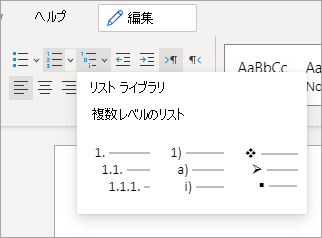-
行頭文字付きの箇条書きを開始するために「* (アスタリスク)」を入力するか、段落番号付きの箇条書きを開始するために「1. 番号付きリストを開始するには、Space キーまたは Tab キーを押します。
-
テキストを入力します。
-
Enter キーを押して次のリスト項目を追加します。
次の行頭文字または段落番号が自動的に挿入されます。Web 用 Word
-
リストがアウトラインのようなもので、サブトピックが含まれている場合は、次の操作を行います。メインの項目を入力し、Enter キーを押します。次に、サブトピックを入力する前に、Tab キーを押します。 サブトピックは、メイン項目の下にインデントされ、下位の番号または行頭文字記号で書式設定されます。 「サブトピックの入力が完了したら、Shift キーを押しながら Tab キーを押すと、リスト内の主項目の入力に戻ります。
-
箇条書きを終了するには、Enter キーを2回押すか、Backspace キーを押して箇条書きの最後の行頭文字または段落番号を削除します。
ヒント: 別の箇条書きまたは段落番号のスタイルを使用するには、[箇条書き] または[段落番号] の横にある矢印をクリックし、新しいスタイルをクリックします。
![[段落番号] ライブラリのオプション](https://support.content.office.net/ja-jp/media/12bea570-66cd-4b28-96a6-1f0036d17b53.png)
アウトラインスタイルのリストにあらかじめ定義された書式を使用するには、[アウトライン] をクリックし、書式を選びます。